【타일셋설정】
타일셋설정은,메인윈도우의이러한아이콘버튼 ![]() 을클릭해서열수있습니다.
을클릭해서열수있습니다.
윈도우오른쪽에표시되고있는,하얀그리드로구분된이미지는,
1:타일셋의이름을지정합니다.
2:「오토타일파일オートタイルファイル」:오른쪽의하얀직선으로구분된이미지안의1/2단째의각칩에배치되어있는오토타일의파일이름을하나씩지정합니다.
오토타일이란,자동으로경계가설정되는타일을말합니다.
위쪽의오토타일파일1/2로1단째,2단째를교체하는것이가능합니다.
3:「기본타일셋파일基本タイルセットファイル」:오른쪽의하얀직선으로구분된이미지안의3단째아래의모든칩의이미지파일이름을지정.파일이름은「불러오기読込」버튼을눌러서,이미지를확인하면서설정할수있습니다.
4:칩에대응하는설정방법을4번대로바꿔주는버튼입니다.
・통행허가설정通行許可設定
각칩의통행가능불가능여부를지정합니다.상세한사항은「7:통행설정7:通行設定」참고.
BR> ・통행방향설정通行方向設定
각칩의통행방향을일부만으로제한하고싶을때사용합니다.
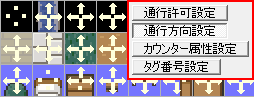
기호의의미는아래와같습니다.
→ 그방향은통행가능
・ 그방향은통행불가능
・카운터속성설정カウンター属性設定
그칩이카운터속성을가지도록지정합니다.주인공과이벤트사이에카운터속성을가진칩이있을경우,
캐릭터간의간격이떨어져있어도이벤트를발생시킬수있습니다.
|
기호의의미는아래와같습니다. |
카운터속성을가진칩을사용한이벤트기동의예시 |
・태그번호지정タグ番号指定
칩에태그번호를지정합니다.여기서지정한태그번호는이벤트커맨드「변수조작 変数操作+」에서、지정한좌표의칩의태그번호를불러들일수있도록되어있습니다.칩의속성을구별하는경우에이용할수있습니다(예를들면숲에서적과만났을때와초원에서만났을때의배경을달리한다든지)。

왼쪽클릭으로번호가+1、오른쪽클릭으로-1됩니다. 태그번호는0~9번사이에서지정할수있습니다.
5:타일설정의파일입출력タイル設定のファイル入出力
선택중인타일설정을,파일로서입출력할수있습니다.
6:데이터수의설정データ数の設定
타일세트의세트수를변경할수있습니다.
7:통행허가설정通行許可設定
각칩의통행가능불가능여부를지정합니다.상태는총6종류가있고,좌우클릭으로상태를바꿀수있습니다.(※)
각각의의미는아래와같습니다.
○=통행가능
×=통행불가
▲=통행가능,단,뒤로가면캐릭터가숨겨지는칩(단지「빠져나가기すり抜けON」인캐릭터는항상이칩에숨겨집니다)
★=통행가능,단,항상캐릭터의위에화면표시되는칩
↓=통행가능/불가를아래의레이어와맞춥니다.아래에레이어가없으면통행가능입니다.
□(반쯤감춰버리기) = 그칩에올라서면캐릭터의다리아래16픽셀정도가반투명하게됩니다.
※Shift를누르면서칩을클릭하면,1/4칸마다○・×설정할수있습니다.
Ctrl를누르면서○・×・★・▲・□를설정하면「↓」속성을동시에붙일수있습니다.
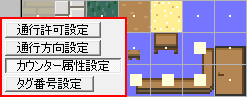
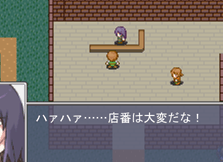

 울프RPG 공식 강좌 번역 (9) 메인윈도우 - 맵의 기본설정
울프RPG 공식 강좌 번역 (9) 메인윈도우 - 맵의 기본설정
 울프RPG 공식 강좌 번역 (7) 메인윈도우 - 게임데이터의 작성
울프RPG 공식 강좌 번역 (7) 메인윈도우 - 게임데이터의 작성